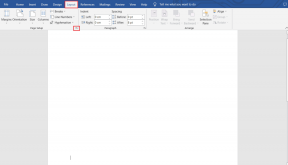5 דרכים לשנות צבעים ביומן גוגל
Miscellanea / / October 15, 2023
אין הפתעה שיכולה להיות לך מספר יומנים בתוך יומן Google. לדוגמה, אחד לעבודה, השני עבור אישי, ובדומה, יותר לוחות שנה לארגון אירועים שונים. כדי להבדיל בין לוחות שנה בודדים או אפילו אירועים אלה, אתה יכול לשנות צבעים ביומן Google.
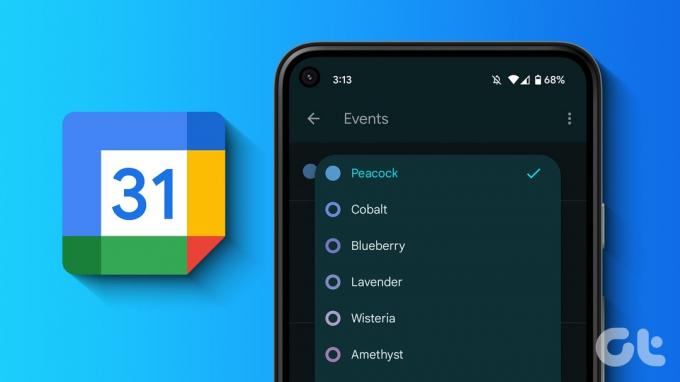
אתה יכול להפוך את יומן Google שלך לאסתטי על ידי שימוש בצבעים לבחירתך. אתה יכול להדגיש אירוע על ידי שינוי הצבע שלו ולהתאים אישית את הרקע של יומן Google שלך. תן לנו להראות לך איך.
1. שנה את הצבע של לוחות שנה בודדים
כאשר תשנה את הצבע של לוח שנה, הוא ישנה את הצבע של כל האירועים באותו לוח שנה.
במחשב
שלב 1: פתח את אתר יומן Google בדפדפן.
פתח את אתר יומן Google
שלב 2: היומנים הזמינים יופיעו בסרגל הצד השמאלי. העבר את העכבר מעל לוח השנה שאת צבעו ברצונך לשנות ולחצו על סמל שלוש הנקודות.

שלב 3: בחר את הצבע המועדף מהרשימה. הצבע החדש ישתקף באופן מיידי בכל האירועים של אותו לוח שנה. באופן דומה, אתה יכול לשנות את הצבע עבור יומני יום הולדת או חגים.

עֵצָה: למד איך ל הוסף ימי הולדת ליומן Google.
באנדרואיד ובאייפון
שלב 1: פתח את אפליקציית יומן Google באנדרואיד או אייפון שלך.
שלב 2: הקש על סמל שלושת הפסים ובחר הגדרות מהתפריט.
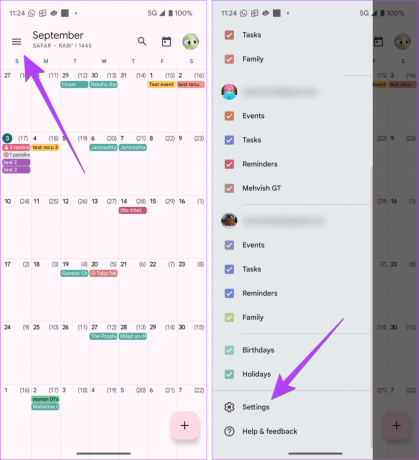
שלב 3: הקש על אירועים או כל סוג אחר של לוח שנה תחת חשבון הדואר האלקטרוני שלך שאת צבע האירועים המוגדר כברירת מחדל אתה רוצה לשנות.
שלב 4: הקש על אפשרות הצבע בחלק העליון ובחר את הצבע החדש.

הערה: כאשר תשנה את צבע ברירת המחדל של היומן, הצבע הזה ייבחר אוטומטית עבור כל אירוע חדש שתיצור באותו לוח שנה.
2. שנה את הצבע של אירוע בודד
מלבד שינוי הצבע של כל האירועים, ניתן גם לצבוע אירועים בודדים ביומן Google. אם יש לך אירוע חשוב בקרוב, ואתה רוצה לגרום לו להיראות שונה מהאירועים האחרים כך שהוא יהיה גלוי, אתה יכול לשנות את הצבע של האירוע המסוים הזה.
במחשב
שלב 1: באתר Google Calendar, לחץ לחיצה ימנית על האירוע שאת הצבע שלו ברצונך לשנות ובחר את הצבע לבחירתך.

שלב 2: אם רשימת הצבעים לא מופיעה, לחץ על האירוע ולאחר מכן לחץ על סמל העיפרון (ערוך).

שלב 3: לאחר מכן, לחץ על התיבה הנפתחת צבע ושנה את הצבע.

הערה: לא ניתן לשנות את הצבע של אירועים בודדים שנוספו מלוחות שנה כמו יומנים של חגים.
באנדרואיד או אייפון
שלב 1: באפליקציית יומן Google, הקש על האירוע שאת הצבע שלו ברצונך לשנות.
שלב 2: הקש על סמל העיפרון (ערוך) בחלק העליון.
שלב 3: גלול מטה והקש על הצבע שנבחר כעת.

שלב 4: בחר צבע חדש לאירוע שלך ולחץ על כפתור שמור.
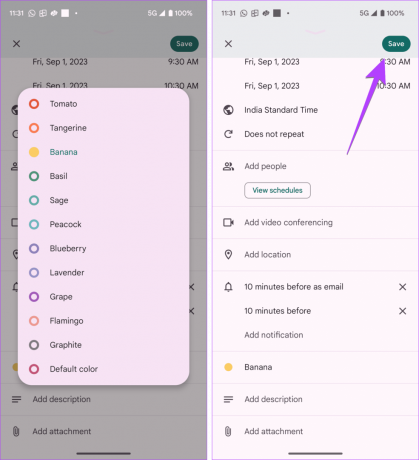
טיפ מקצועי: שנה את הצבע של אירוע חדש על ידי לחיצה על אפשרות הצבע בזמן יצירת אירוע.
3. שנה צבע אירוע חוזר
אתה יכול לשנות את הצבע של אירועים חוזרים גם כן. הנה איך לעשות זאת במחשב ובסמארטפונים.
במחשב
שלב 1: באתר Google Calendar, לחץ על האירוע החוזר שאת צבעו ברצונך לשנות.
שלב 2: לחץ על סמל העיפרון (ערוך).

שלב 3: לחץ על תיבת הצבע ובחר את הצבע החדש. לאחר מכן, לחץ על כפתור שמור.
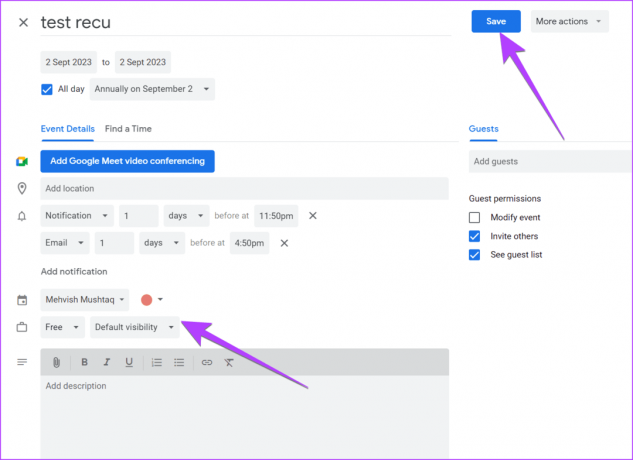
שלב 4: עכשיו, הנה החלק המעניין. תקבל חלון קופץ ששואל אם ברצונך לשנות את הצבע של האירוע הזה או של כל האירועים בסדרה. בחר באפשרות המתאימה ולחץ על כפתור אישור.

עֵצָה: דע את הבדלים בין יומן אפל ליומן גוגל.
באנדרואיד או אייפון
שלב 1: הקש על האירוע החוזר באפליקציית יומן Google.
שלב 2: הקש עליו שוב כדי להציג פרטים נוספים עליו. לאחר מכן, הקש על סמל העיפרון (ערוך).
שלב 3: הקש על הצבע הנוכחי ובחר צבע חדש מהרשימה.

שלב 4: הקש על שמור ובחר אילו אירועים לערוך מהחלון הקופץ. בחר שמור.

4. הוסף צבעים נוספים ליומן Google
רשימת הצבעים המוגדרת כברירת מחדל ביומן Google מוגבלת. עם זאת, למרבה המזל, אתה יכול להוסיף צבעים נוספים ליומן Google.
הערה: זה אפשרי רק בגרסת האינטרנט של יומן Google. לא ניתן להוסיף צבעים נוספים באפליקציות לנייד של יומן Google. עם זאת, כל צבע מותאם אישית שתגדיר מהמחשב ישקף גם בנייד. יתר על כן, אתה יכול להוסיף צבעים מותאמים אישית עבור לוחות שנה בלבד. לא ניתן להוסיף אותם לאירועים בודדים.
בצע את השלבים הבאים כדי להוסיף צבעים נוספים ליומן Google באינטרנט:
שלב 1: באתר Google Calendar, העבר את העכבר מעל היומן בסרגל הצד השמאלי שעבורו ברצונך להוסיף צבע מותאם אישית ולחץ על סמל שלוש הנקודות.

שלב 2: לחץ על הסמל (+) מתחת לרשימת הצבעים.

שלב 3: בחר צבע מותאם אישית בחלון המוקפץ שמופיע. אתה יכול גם להזין את קוד ה-Hex של הצבע. לבסוף, לחץ על שמור.

עֵצָה: בדוק את תוספי Chrome הטובים ביותר לזיהוי צבע באינטרנט.
5. שנה את ערכת הנושא של יומן Google
יומן Google אינו מציע ערכות נושא ככאלה. עם זאת, אתה יכול להפוך את יומן Google לשחור או לשנות את צבע הטקסט, כפי שמוצג להלן.
הערה: כדי להפוך את יומן Google לשחור באינטרנט, עליך להשתמש ב-a הרחבת מצב כהה.
הפוך את יומן Google לשחור באנדרואיד
שלב 1: הקש על סמל שלושת הפסים באפליקציית יומן Google והקש על הגדרות.
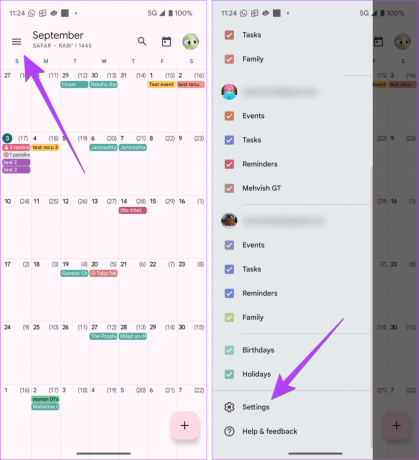
שלב 2: עבור אל כללי והקש על ערכת נושא.
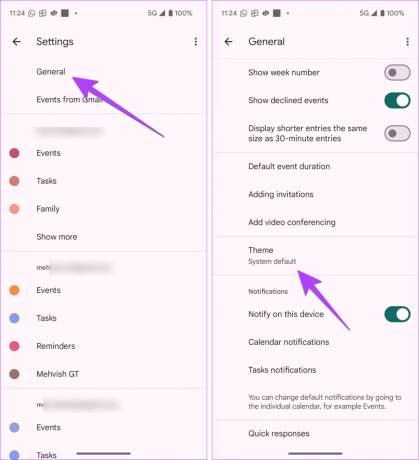
שלב 3: בחר כהה. יומן Google ישחיר מיד.
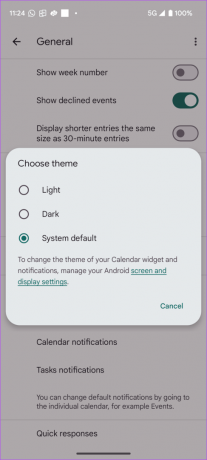
הפוך את יומן Google לשחור באייפון
כדי להפעיל מצב כהה ב-Google Calendar ב-iPhone, עליך להפעיל את מצב כהה בכל המערכת, כפי שמוצג להלן.
שלב 1: פתח את ההגדרות באייפון שלך.
שלב 2: עבור אל תצוגה ובהירות ובחר כהה תחת מראה.

שנה צבע טקסט ביומן Google (PC)
באתר Google Calendar תוכלו לשנות את צבע האירועים הקרובים מלבן לשחור. כך:
שלב 1: פתח את אתר יומן Google, לחץ על סמל ההגדרות ובחר באפשרות צפיפות וצבע.

שלב 2: לחץ על התיבה הנפתחת ערכת צבעים, בחר 'מודרני (עם טקסט לבן)' ולחץ על בוצע.

בונוס: הוסף תמונת רקע ליומן Google
כדי להתאים אישית את הרקע של יומן Google שלך, תוכל להוסיף תמונה מותאמת אישית לפי בחירתך. לשם כך, תזדקק לעזרה של תוסף Chrome רקע מותאם אישית של לוח שנה. כך:
שלב 1: התקן ב-Chrome את תוסף הרקע של לוח שנה מותאם אישית באמצעות הקישור הבא ולחיצה על הלחצן הוסף ל-Chrome.
פתח את הרחבת רקע לוח שנה מותאם אישית

שלב 2: לאחר ההתקנה, פתח את אתר יומן Google ולחץ על סמל התמונה החדש בפינה השמאלית העליונה.

שלב 3: בחר שכבת על אור ותמונה בודדת באפשרויות הזמינות. לאחר מכן, הדבק את קישור הרקע שלך בתיבת כתובת האתר של התמונה ולחץ על שמור.

עֵצָה: בדוק את אתרי האינטרנט הטובים ביותר לתמונות בחינם.
שאלות נפוצות על שינוי צבעים ביומן Google
כן, שינוי הצבע במכשיר אחד ישנה אותו גם במכשירים אחרים.
לא. אין קיצור מקשים לשינוי צבעים ביומן Google.
שתף את יומן Google
לאחר ששינית את הצבע של אירועים בודדים או מרובים ביומן Google, למד כיצד לעשות זאת שתף את יומן Google עם אחרים. כמו כן, בדוק את הטיפים הטובים ביותר לשימוש ביומן Google.
עודכן לאחרונה ב-05 בספטמבר, 2023
המאמר לעיל עשוי להכיל קישורי שותפים שעוזרים לתמוך ב-Guiding Tech. עם זאת, זה לא משפיע על שלמות העריכה שלנו. התוכן נשאר חסר פניות ואותנטי.
האם ידעת
בנובמבר 2017, מכשיר Amazon Echo בגרמניה החל להשמיע מוזיקה בעצמו בשתיים בלילה.

נכתב על ידי
מהוויש מושטק הוא מהנדס מחשבים בתואר. אהבתה לאנדרואיד ולגאדג'טים גרמה לה לפתח את אפליקציית האנדרואיד הראשונה לקשמיר. הידועה בשם דיאל קשמיר, היא זכתה בפרס נארי שאקטי היוקרתי מנשיא הודו על כך. היא כותבת על טכנולוגיה כבר שנים רבות והענפים האהובים עליה כוללים מדריכי הוראות, הסברים, טיפים וטריקים עבור אנדרואיד, iOS/iPadOS, מדיה חברתית ואפליקציות אינטרנט.